无互联网连接是指设备无法与互联网进行通信或连接失败。这可能会导致我们无法正常上网,给我们的日常生活和工作带来很大的不便。但请不要担心,下面将为您介绍一些解决无互联网连接问题的方法。
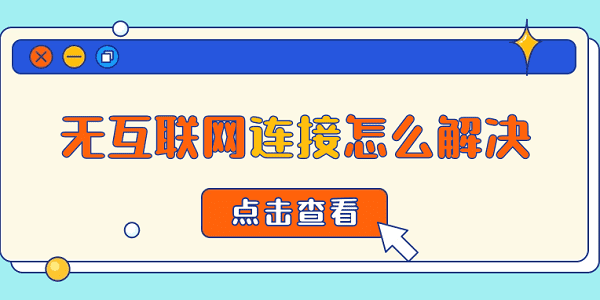
一、检查网络是否正常连接
首先,确保您的路由器和调制解调器(如果有)上的指示灯都是亮着的,表示它们正常工作。然后,检查电脑或移动设备上的Wi-Fi或有线连接是否已打开。如果没有,请打开它们并重新尝试连接。
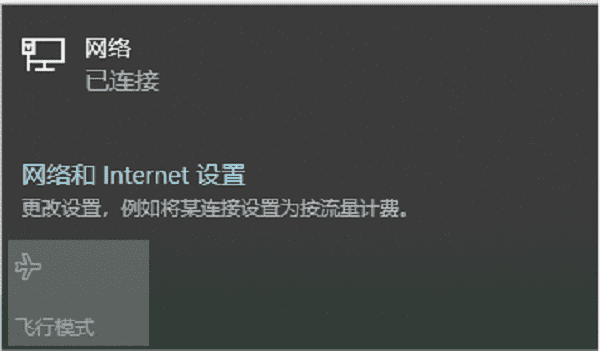
二、重启设备和路由器
有时,设备和路由器在长时间使用后可能会出现问题。通过重新启动设备和路由器可以清除缓存,并重新建立互联网连接。只需将它们分别关闭,等待几秒钟,然后再次打开。
三、更新网卡驱动
网卡驱动是使电脑的网络适配器(也称为网卡)能够正常工作的关键软件。如果网卡驱动出现问题,比如驱动过期或损坏,都可能会导致网络适配器无法正常工作,从而导致无法连接到互联网。
为了解决这个问题,您可以尝试更新网卡驱动。首先,需要先检查网卡驱动是否正常,您可以通过驱动人生来帮助您一键诊断网卡状态,如果存在异常,也可以进行一键修复。
1、打开驱动人生,进入“全面诊断”进行扫描。

 好评率97%
好评率97%  下载次数:5335580
下载次数:5335580 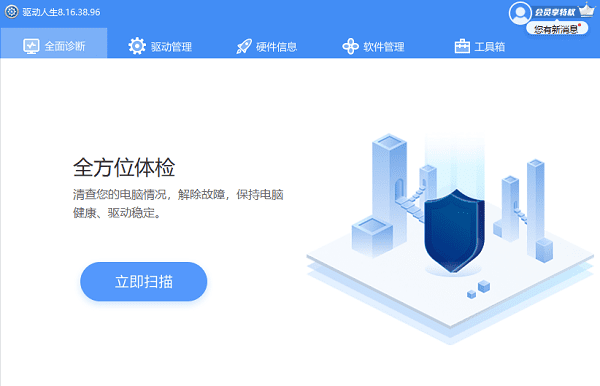
2、查看扫描后的网卡状态是否显示正常,如果有异常,进入“驱动管理”进行修复。
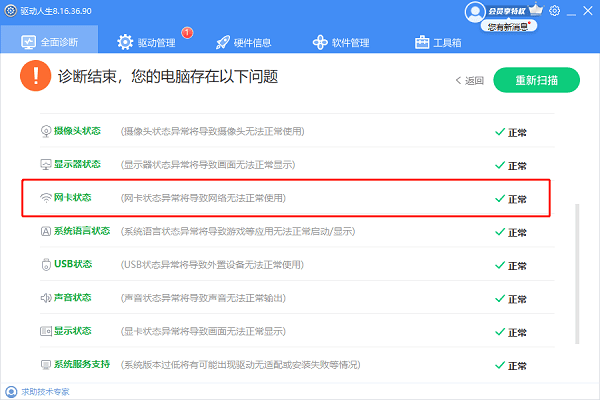
3、找到网卡驱动,点击“升级驱动”。
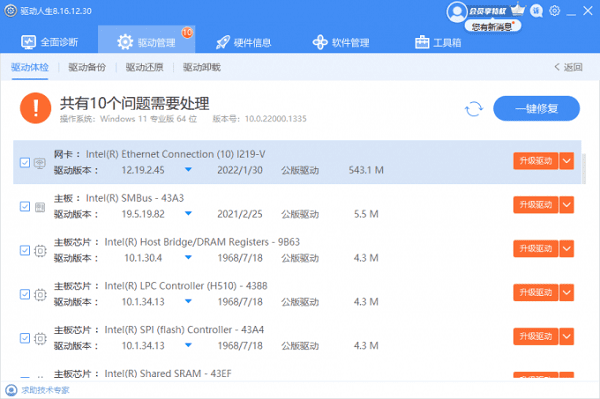
4、等待升级完成再重启电脑,以使更新后的网卡驱动正常生效。
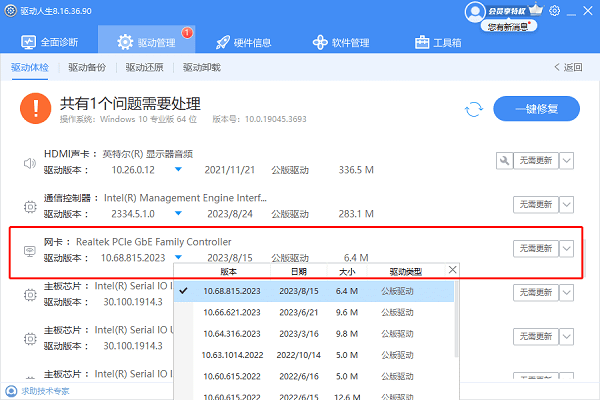
四、检查网络设置
确保电脑或移动设备的网络设置正确。对于无线连接,确保您连接到正确的Wi-Fi网络,并且输入的密码是正确的。对于有线连接,请确保电缆插头牢固地插入端口中。

五、尝试使用其他设备连接网络
如果只有一个设备无法连接互联网,而其他设备可以正常连接,那么问题可能是该设备的设置或硬件问题。您可以尝试使用其他设备连接同一个网络,以确定是设备本身的问题还是网络问题。
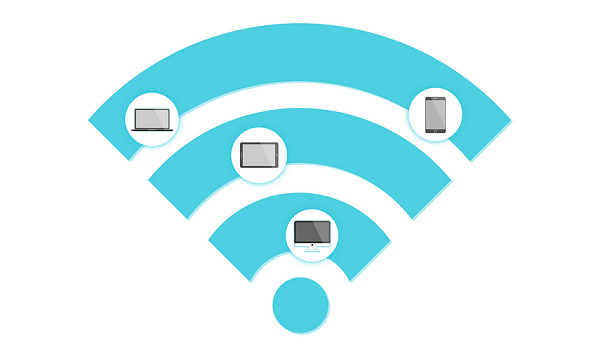
以上就是电脑无互联网连接的解决方法。希望对大家有所帮助。如果遇到网卡、显卡、蓝牙、声卡等驱动的相关问题都可以下载“驱动人生”进行检测修复,同时驱动人生支持驱动下载、驱动安装、驱动备份等等,可以灵活的安装驱动。



